Philips Hue White Lampe mit der Hue Bridge verbinden und mit der App steuern. Die Lampe hat eine Farbtemperatur von 2700 Kelvin, was einer 60 Watt Glühlampe entspricht und was im Allgemeinen auch als warmweißes Licht bezeichnet wird. Den Wikipedia-Artikel verlinke ich euch am Ende dieses Artikels. Die weißen Hue Lampen gibt es für die Sockel E27, den wir im Video auch sehen, E14 und GU10. Die neueren Modelle lassen sich auch via Bluetooth steuern. Wie das funktioniert haben wir bereits in einem anderen Video gezeigt. Auch das verlinken wir euch am Ende dieses Artikels.

Nicht viel drin
Im Lieferumfang befindet sich außer der Lampe nur nur der Beipackzettel mit den Garantiebestimmungen und einer Schnellstart-Anleitung in Bildern. Schraubt als erstes die Lampe in eine Fassung und schaltet sie ein. Startet dann die Hue App. Um nun die neue Lampe hinzuzufügen tippt Ihr oben rechts auf die drei Punkte, um das Menü zu öffnen. Wählt dann „Lampeneinstellungen“ aus und tippt oben auf „Leuchte hinzufügen“.
Sind Hue Bridge und die Lampe einsatzbereit, tippt auf den Button „Suchen“. Es sollte nun die Meldung „Suche nach Geräten läuft“ kommen und kurz darauf sollte die Glühbirne als neue „White Lamp“ gefunden werden. Tippt Ihr auf den neuen Eintrag, blinkt die Lampe einmal kurz auf, so könnt Ihr sicher sein, daß Ihr die richtige Lampe ausgewählt habt. Außerdem dürft Ihr der Lampe noch einen Namen geben. Schließt dann die Lampeneinstellungen.
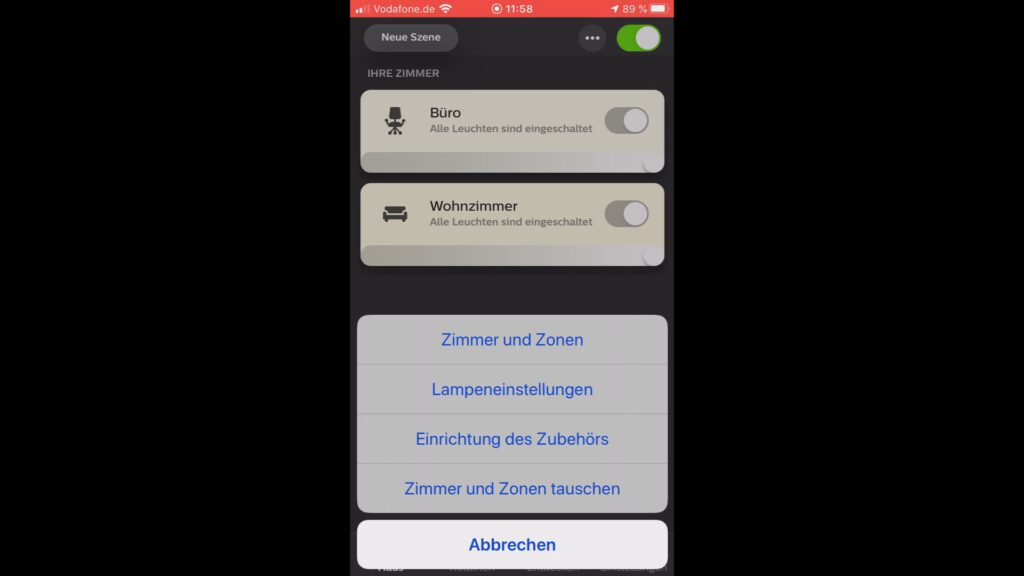
Lampen hinzufügen
Öffnet nun wieder das Menü, in dem Ihr oben auf die drei Punkte tippt, und wählt „Zimmer und Zonen“ aus. Wir wollen die neue Lampe dem Büro hinzufügen. Entsprechend haken wir die White Lamp an und tippen oben auf „Sichern“. Damit habt Ihr die Lampe dem Zimmer Büro hinzugefügt.
In den einzelnen Raumeinstellungen schaltet Ihr dann die Lampe ein oder aus, stellt die Helligkeit nach den Vorgaben Hell, gedimmt und Nachtlicht ein, oder dimmt sie individuell. Ihr könnt die White Lampen auch in Szenen einbinden. Da sie aber keine unterschiedlichen Farben wiedergeben, ändern sie dann nur Ihre Helligkeit. Im Video seht ihr, wie das dann in der Praxis aussieht. In den Szenen könnt Ihr die Lichtfarbe natürlich nicht ändern. Die vorgegebenen Szenen ändern nur die Helligkeit der Lampe. Aber eigene Helligkeitseinstellungen von 1-100% lassen sich abspeichern.
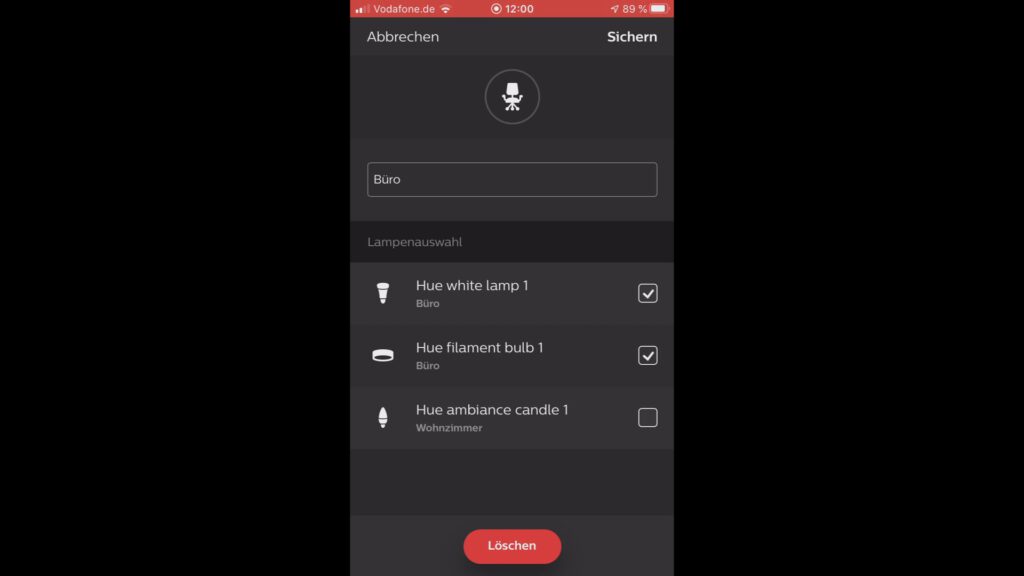
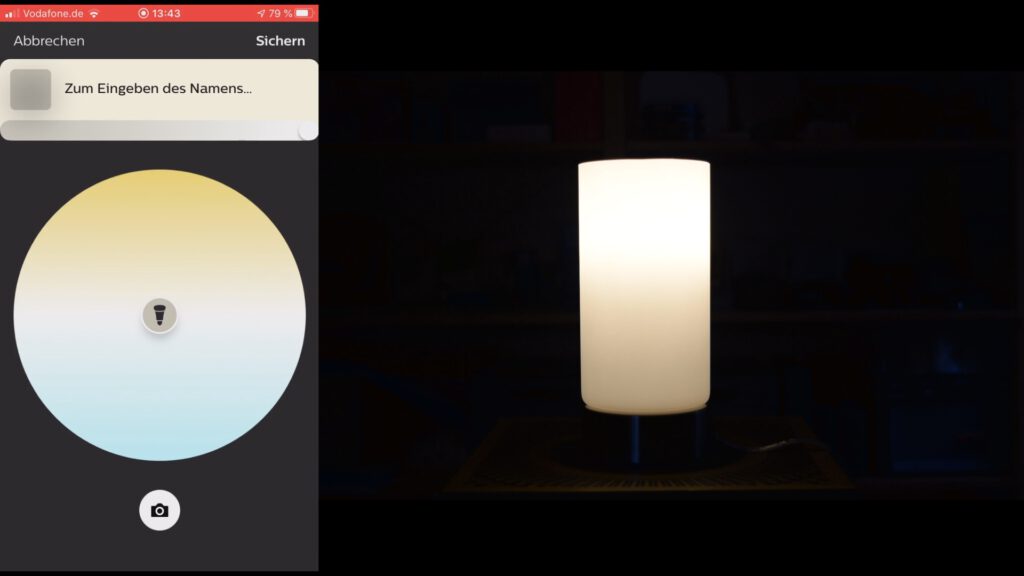
- mehr Informationen zur Philips Hue White Lamp
- Philips Hue White Filament LED Lampe über Bluetooth steuern
- Farbtemperatur – Artikel bei Wikipedia
- mehr Videos gibt es auf unserem Youtube Kanal
- mehr zu Smart Home Beleuchtung
- aktuelle Angebote zu Philips Hue
Werbung
Letzte Aktualisierung am 4.12.2025 um 22:46 Uhr / Affiliate Links / Bilder von der Amazon Product Advertising API Als Amazon-Partner verdienen wir an qualifizierten Verkäufen. Wenn ihr die Amazon Partner-Links anklickt und bei Amazon etwas kauft, erhalten wir eine kleine Provision. Der Preis ändert sich dabei für euch nicht. Haftungsausschluss für Preise







